iMovie til DVD Creator: De 4 Hot Picks til Mac-enheder [100 % fungerer]
Det er uden tvivl sjovt og spændende at redigere dine optagelser på iMovie. For at tilføje, tilbydes dette indbyggede program på alle Mac-computere alene. På bagsiden vil du ikke bare lade dine værker afspille på en lille skærm, og den bedste løsning til disse er at brænde dem på en DVD. Vær opmærksom på denne guidepost vil introducere dig til det simple endnu bedste DVD-brændere til iMovie.
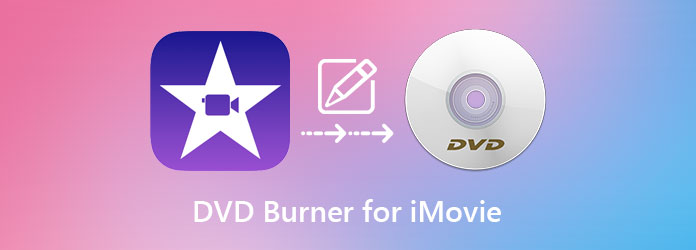
Tryk på, AnyMP4 DVD Creator er nok det bedste valg til brænd iMovie til DVD, kendt for sin flådefodede forfatterproces. Denne dvd-brænder er kompatibel med Windows og Mac. Den henvender sig til mere end 150 filvideoformater, som du kan sikkerhedskopiere på DVD, Blu-ray eller ISO-mappe.
For ikke at nævne, dette program er integreret med skabeloner, som du kan bruge til at lave DVD-menuer. Som baggrund er dette den første del, du vil se, når du læser din disk på afspilleren. Oven i det, få dine videoer til at vende til det næste niveau ved at forbedre dem i værktøjets videoeditor.
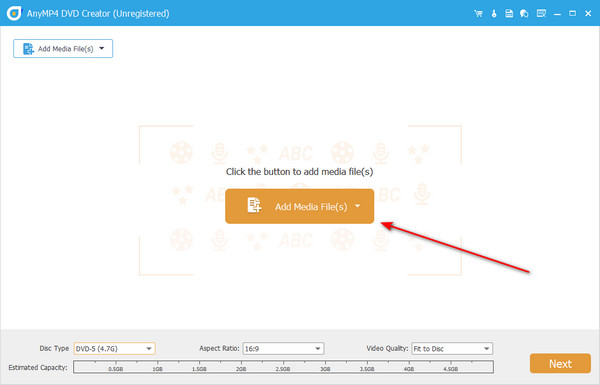
Fordele:
Ulemper:
Med blot et par klik kan du få gemt dine iMovie-videoer på en DVD ved hjælp af Wondershare DVD Creator. Dette fremragende værktøj har mange funktioner, der gør forfatterprocessen fornøjelig og lukrativ. For at nævne nogle, er det hurtigt at brænde musik til cd i kun to mulige trin.
Derudover kan du producere et diasshow - ikke kun et udvalgt sæt af dine billeder, men du kan også tilføje en musikfil for at gøre det mere engagerende. Endelig inkorporerer Wondershare DVD Creator en indbygget videoeditor og en DVD menu maker.
Men en af ulemperne ved Mac-versionen af Wondershare DVD Creator er, at den ikke understøtter Blu-ray-filer til brænding.
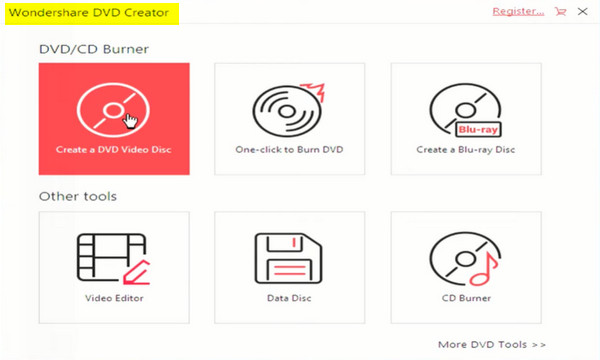
Fordele:
Ulemper:
Toast 20 Titanium af Roxio kan klone forskellige medieformater som lyd, videoer, fotos og diskbilleder til DVD. Udover det kan dette produkt købes på forskellige sprog som engelsk, fransk, Ferman og japansk. Ja! Ingen kan lide at se deres filer slettet eller ødelagt. Interessant nok er det fuldt muligt at sikre dine filer med en adgangskode med Toast.
På den anden side er det din fordel at brænde filer ved hjælp af en Blu-ray-disk, når du tager Pro-versionen af programmet. Ikke desto mindre kan du også levere en fancy DVD-menu, der passer til alt, hvad lejligheden kræver.
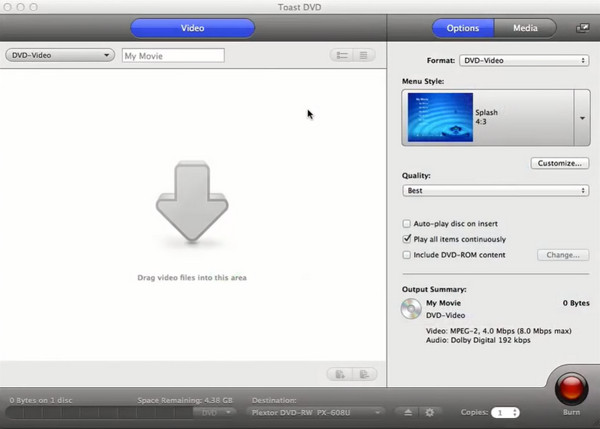
Fordele:
Ulemper:
Det meste af tiden frygter begyndere et program, de ikke kan bruge.
Heldigvis er LiquidCD en af iMovie til DVD-brændere uden komplikationer. Frem for alt andet er dette program helt gratis og kompatibelt med Windows-, Linux- og Mac-platforme.
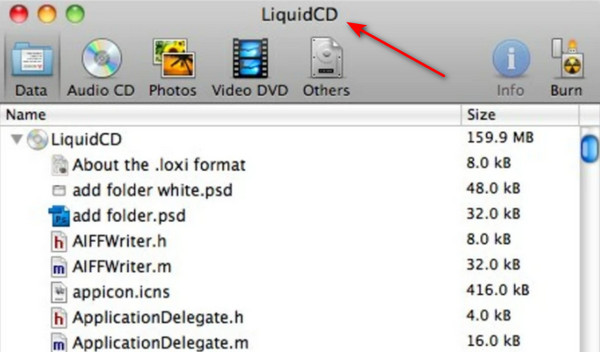
Fordele:
Ulemper:
Nedenfor er den sammenligningstabel, vi har lavet for at se det overordnede billede af lighederne og forskellene mellem iMovie til DVD-brændere. På denne måde vil du finde det nemmere at beslutte dig for, hvilken du vil vælge.
| AnyMP4 DVD Creator | Wondershare DVD Creator | Toast 20 Titanium | LiquidCD | |
|---|---|---|---|---|
| Kvalitetsoutput uden tab | √ | √ | √ | TEMMELIG |
| Egnede brugere | Begynder - Pro | Mellem - Pro | Begynder - Pro | Begynder |
| Priser | $59.99 | $79.99 | $89.99 | Gratis |
| Kundesupport | Acrive Surfaces | Acrive Surfaces | Acrive Surfaces | N / A |
| Pengene tilbage garanti | 30-dages pengene-tilbage-garanti | 7-dages pengene-tilbage-garanti | Ikke fundet | N / A |
| Kompatibelt OS | Windows og Mac | Windows og Mac | Windows og Mac | Windows, Mac og Linux |
| Brændende hastighed | 50XHURtigere | FAST | FAST | FAST |
Nu er her en vejledning om, hvordan du kan brænde iMovie til DVD ved hjælp af AnyMP4 DVD Creator. Når vi skærer alle jagtene, lad os komme ind i det.
Download den bedste iMovie til DVD-brænder
For at starte programmet skal du først markere Gratis download knappen nedenfor til din enhed. Kør derefter programmet og følg installationsprocessen.
Indlæs filer til programmet
Nu hvor programmet er blevet startet, bliver du spurgt om disktypen. For at svare skal du vælge DVD-disk. Importer derefter den iMovie-video, du vil brænde, ved at trykke på Tilføj mediefil/er knap. Alternativt kan du bruge træk og slip-funktionen.
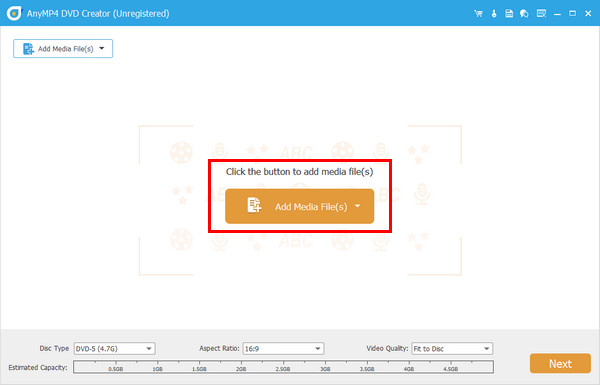
Skift DVD-indstillingerne
Før du går videre til Næste knappen, skal du kontrollere følgende muligheder i den nederste del af grænsefladen.
Disktype - Hvis din disk har en kapacitet på 4.7 GB, skal du markere DVD 5, men vælg DVD 9, hvis din disk er 8.5 GB.
Aspektforhold - vælg dine præferencer enten i 16:9 eller 4.3. Aspect ratio refererer til højden og bredden af din video.
Videokvalitet - her spænder mulighederne fra lav til høj. Men du kan holde dig til indstillingen Fit to Disc.
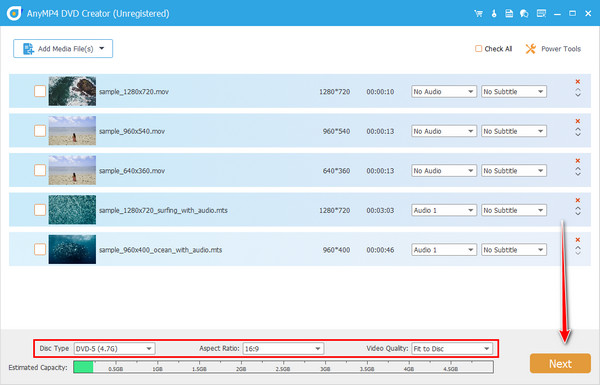
Tilpas en DVD-menu
Jul, fødselsdag, ferie og sommer? Uanset hvad din fil består af, kan du matche dens tema med din DVD-menu. Vælg din skabelon eller upload dit personlige billede. Tilføj desuden noget blød eller glad baggrundsmusik. Når du er færdig, skal du trykke på Brænde knap. For at springe denne del over, tjek Ingen menu.
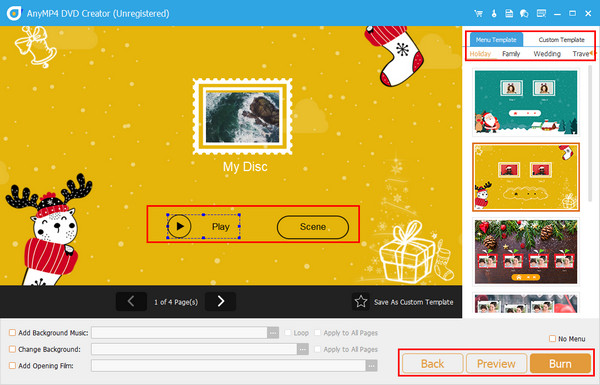
Start iMovie til DVD-brænding
I sidste ende, for at starte DVD-brændingen, skal du indsætte din disk i bakken og vente på, at den bliver opdaget. Skift derefter din tv-standard, brændemotor og afspilningstilstand. Når du trykker på Start-knappen, vent et stykke tid, og du er færdig.
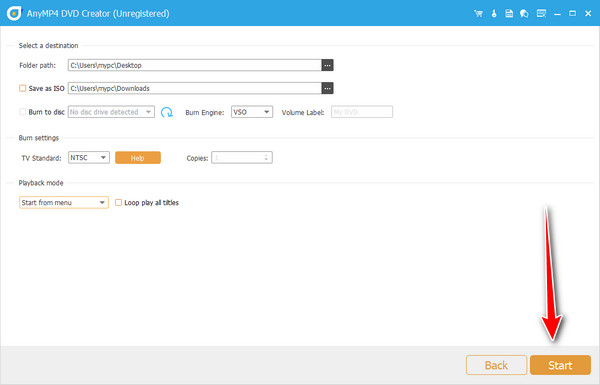
Hvordan kan jeg brænde DVD uden et optisk drev?
De fleste avancerede og moderne bærbare computere har ikke et indbygget optisk drev, som tiden går. Men for at du kan brænde dine iMovie-filer på DVD, skal du stadig bruge et optisk drev, men et eksternt.
Kan jeg brænde iMovies-video på Windows?
Helt sikkert, ja! Efter at have gengivet dine redigerede optagelser på iMovie, kan du overføre dem til en Windows-enhed og brænde det til DVD på den installerede dvd-brænder.
Hvad er alternativet til iMovie i Windows?
Desværre er iMovie kun tilgængelig til Mac-enheder. Men hvis du vil have et alternativt videoredigeringsværktøj til din Windows, så ty til at bruge Windows Movie Maker.
Og det er det. Disse er de bedste iMovie til DVD-skabere til Mac og vinduer. Det bedste ved disse værktøjer er, at de ikke kræver en tredjepartsapp. Men hvis du vælger den tabsfrie kvalitet og hurtige brændehastighed, er AnyMP4 DVD Creator, hvad vi varmt anbefaler.
Mere Reading
Sådan ripes og importeres DVD til iMovie til redigering på Mac
Vil du lægge dvd'en i iMovie til redigering? Vi viser dig 2 gratis metoder til at konvertere DVD til iMovie-formater og importere til iMovie til redigering.
iMovie Split Screen - Sådan opdeles video i iMovie på iPhone/iPad/Mac
Hvordan sætter man to videoer side om side i iMovie? Hvordan opdeles video i iMovie? Kan jeg kombinere to videoer side om side på iPhone eller iPad med iMovie? Læs dette indlæg.
Konkret guide til at rotere en video i iMovie på iPhone og Mac
Hvordan roterer man en video i iMovie-appen? Denne vejledning viser dig trinene på både iPhone og MacBook Pro/Air/iMac og retter billedretningen nemt.
Sådan sætter du MP4 i iMovie og fikser iMovie vil ikke åbne MP4-problem
For med succes at sætte MP4 -filer til iMovie og løse problemerne, kan du læse vores vejledning omhyggeligt og følge løsningerne.